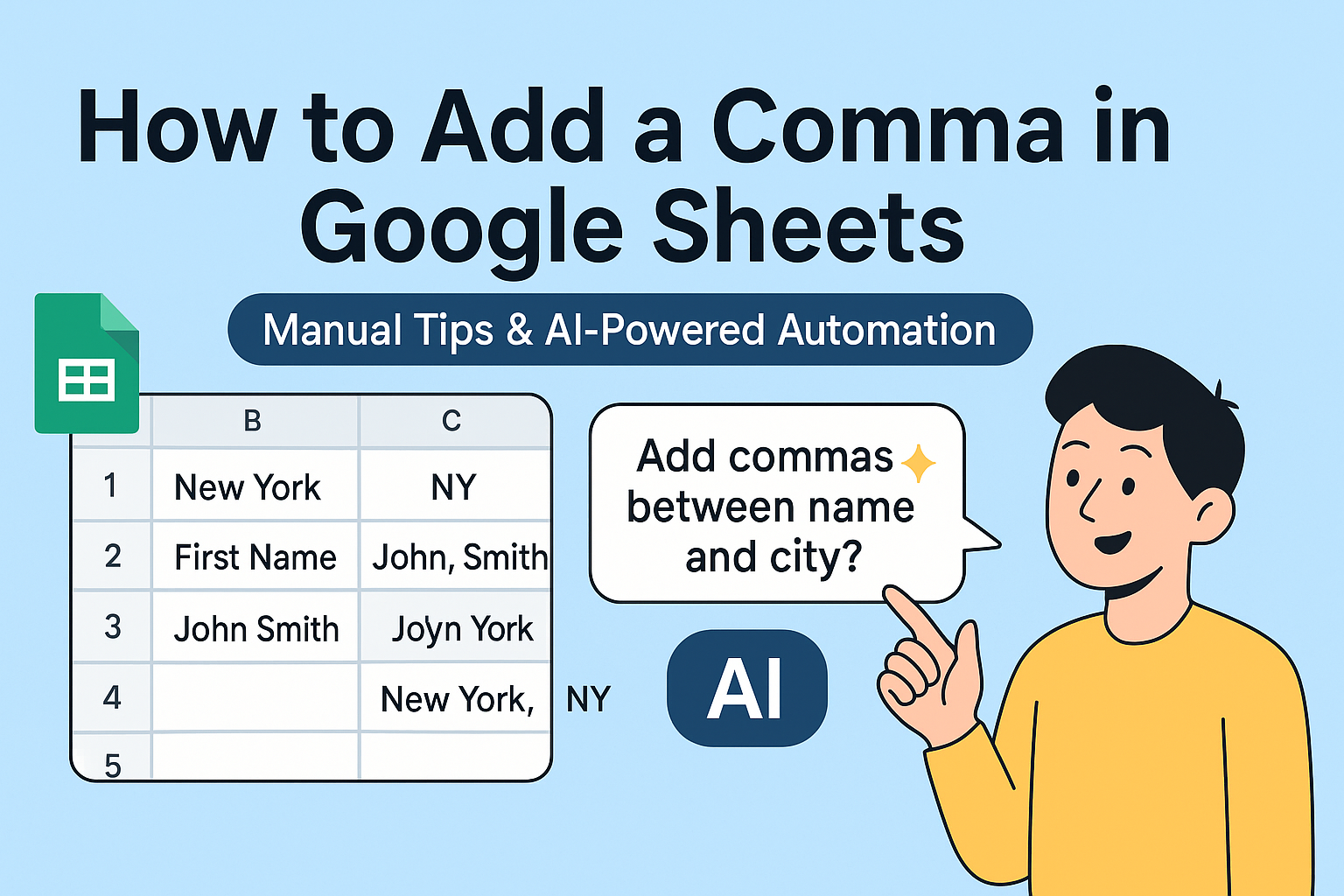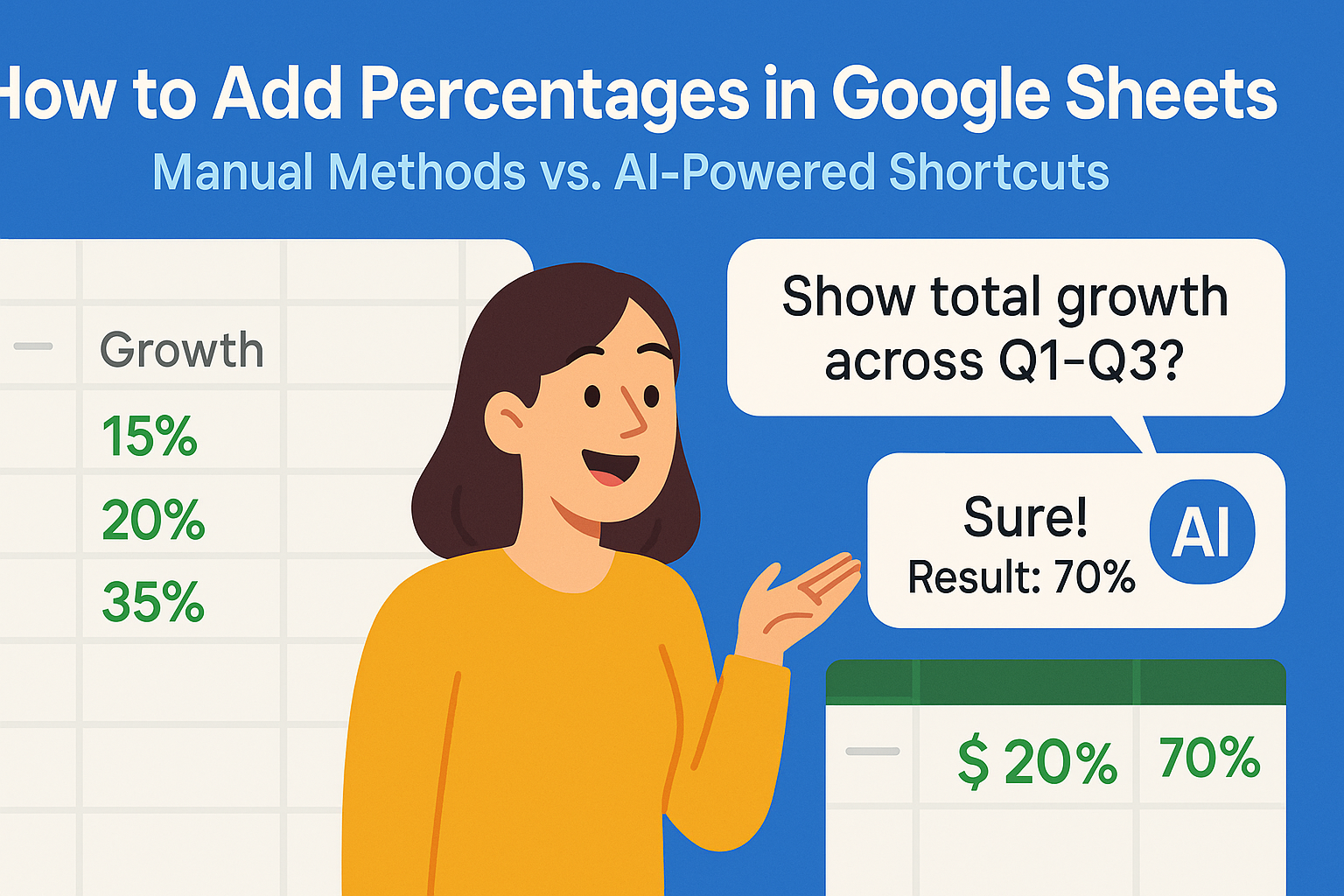Als User Growth Manager bei Excelmatic sehe ich häufig, wie Fachleute stundenlang manuell Tabellen formatieren. Ob Sie Daten für eine Datenbank vorbereiten, die Lesbarkeit verbessern oder Werte standardisieren – das Hinzufügen von Kommas am Ende von Zellen ist eine häufige, aber zeitaufwändige Aufgabe.
Die gute Nachricht? Excel bietet mehrere effiziente Lösungen – und in Kombination mit KI-gestützten Tools wie Excelmatic können Sie diesen Prozess vollständig automatisieren. Lassen Sie mich Ihnen die drei effektivsten Methoden vorstellen.
Methode 1: CONCAT oder CONCATENATE verwenden (Beste Formel-basierte Lösung)
Excels Textkombinationsfunktionen bieten die zuverlässigste Methode für konsistente Formatierung. Während CONCATENATE noch funktioniert, empfiehlt Microsoft jetzt CONCAT für bessere Leistung.
Schritt-für-Schritt-Anleitung:
- Wählen Sie Ihre Zielzelle aus (z.B. B1)
- Geben Sie ein:
=CONCAT(A1, ",")(moderne Version)=CONCATENATE(A1, ",")(veraltete Version)
- Ziehen Sie den Ausfüllpunkt nach unten, um die Formatierung auf alle Zellen anzuwenden
Pro-Tipp von Excelmatic: Bei großen Datensätzen können Sie dies mit unserem KI-Formelgenerator kombinieren, um die Formatierung automatisch über mehrere Spalten hinweg anzuwenden – ohne manuelles Ziehen.
Methode 2: Der Ampersand-Kurzschluss (Schnellste Lösung für einfache Aufgaben)
Für Minimalisten bietet der Ampersand-Operator (&) eine formelfreie Alternative:
- Klicken Sie auf die Zielzelle
- Geben Sie ein:
=A1&"," - Drücken Sie Enter und kopieren Sie die Formel nach Bedarf
Diese Methode ist zwar effizient für kleine Aufgaben, wird aber bei komplexen Datensätzen umständlich. Hier glänzt Excelmatics Mustererkennung – sie kann solche Formatierungsmuster automatisch im gesamten Workbook erkennen und replizieren.
Methode 3: Flash Fill (Beste Mustererkennung)
Excels integrierte Flash Fill funktioniert hervorragend für schnelle Formatierungen:
- Geben Sie den ersten formatierten Wert manuell ein (z.B. "Daten," in B1)
- Beginnen Sie, den zweiten Wert einzugeben
- Drücken Sie Strg+E, um Flash Fill zu aktivieren
Warnung: Flash Fill hat Probleme mit inkonsistenten Datenmustern. Für zuverlässige, groß angelegte Formatierung bietet Excelmatics KI-Engine eine intelligentere Mustererkennung, die sich Ihrer Datenstruktur anpasst.
Bonus: Der Excelmatic-Vorteil

Während diese nativen Excel-Methoden funktionieren, erfordern sie manuelles Eingreifen für jeden neuen Datensatz. Excelmatic revolutioniert diesen Prozess durch:
- Automatische Erkennung, wenn nachgestellte Kommas benötigt werden
- Konsistente Formatierung aller relevanten Zellen
- Beibehaltung der Änderungen auch bei Aktualisierungen der Quelldaten
- Ein-Klick-Rückgängigmachung bei Bedarf
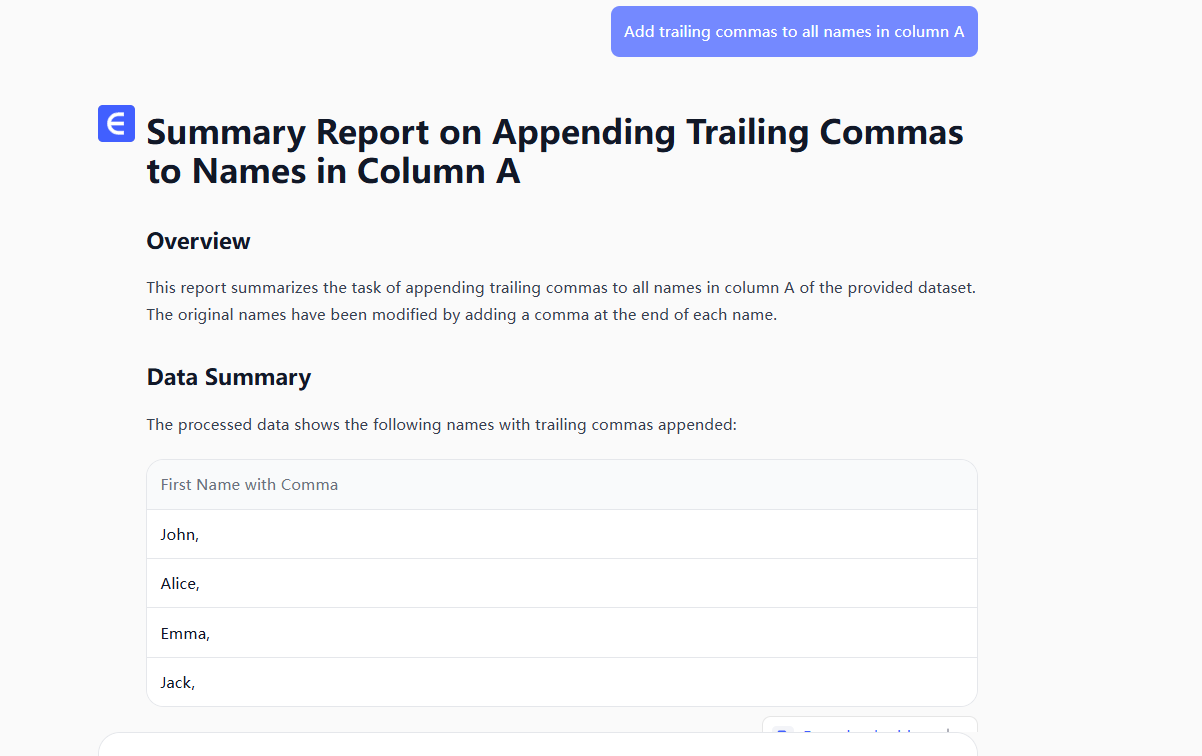
Für Teams, die regelmäßig Daten formatieren, spart dieser KI-Ansatz im Vergleich zu manuellen Methoden durchschnittlich 2-3 Stunden pro Woche.
Die richtige Methode wählen
Für einmalige kleine Aufgaben:
- Verwenden Sie CONCAT oder Ampersand für schnelle Ergebnisse
Für wiederkehrende oder große Datensätze:
- Implementieren Sie Excelmatics KI-Formatierungsregeln
- Richten Sie automatisierte Workflows für konsistente Ergebnisse ein
Denken Sie daran: Gute Datenformatierung ist nicht nur Ästhetik – sie schafft analysierbare Datensätze. Indem Sie diese Techniken beherrschen (besonders in Kombination mit Excelmatics KI-Fähigkeiten), halten Sie Ihre Tabellen sauber, konsistent und datenbankfreundlich.
Bereit, Ihre Excel-Formatierung zu automatisieren? Testen Sie Excelmatic kostenlos und erleben Sie, wie KI Ihren Tabellen-Workflow transformieren kann.